标签:链接 exe 数据存储 rgb 2-2 style 文件类型 而且 删除一个文件

ls 的常用选项
-l: 以长格式(Long)显示文件和目录的列表,包括权限、大小、最后更新时间等详细信息。ll命令与ls -l功能相同
-a: 显示所有(A11)子目录和文件的信息,包括名称以点号“.”开头的隐藏目录和隐藏文件。
-A: 与-a选项的作用基本类似,但有两个特殊隐藏目录不会显示,即表示当前目录的“.”和表示父目录的“. .”
-d: 显示目录(Directory)本身的属性,而不是显示目录中的内容。
-h: 以更人性化(Human)的方式显示目录或文件的大小,默认的大小单位为字节(B),使用-h选项后将显示为kB、MB等单位。此选项需要结合-l选项一起使用。
-R: 以递归( Recursive的方式显示指定目录及其子目录中的所有内容。
--color-: 在字符模式中以颜色区分不同的文件。默认已开启
通常情况下,深蓝色表示目录,白色表示一般文件,绿色表示可执行的文件,黄色表示设备文件,红色表示压缩文件。
i: 显示文件和目录的 inode号。
用ls -l命令查看某一个目录会得到一个7个字段的列表
-rwxrwxr-- 1 root root 762 07-29 18: 19 exit
第1字段: 文件属性字
第一个字符代表文件的类型:
“-”表示该文件是一个普通文件
“d”表示该文件是一个目录
“l”表示该文件是一个软链接文件。类似于windows下的快捷方式
第1字符的后面9个字母表示该文件或目录的权限位:
r表示读(查看、下载)、w表示写(添加、更改、删除、上传)、x表示执行(运行文件、切换目录)
其中前三个表示文件拥有者(属主)的权限,中间三个表示文件所属组拥有的权限,最后三个表示其他用户拥有的权限。
第2字段:文件硬链接数
如果一个文件不是目录,此时这一字段表示这个文件所具有的硬链接数
如果是一个目录,则第2字段表示该目录所含子目录的个数。
如果新建一个空目录,这个目录的第二字段就是2,表示该目录下有两个子目录。
第3字段: 文件\目录拥有者
第4字段: 文件\目录拥有者所在的组
第5字段: 文件所占用的空间(默认以字节为单位)
如果是一个目录,则表示该目录的大小,而不是目录以及它下面的文件的总大小。
Linux系统中一切皆文件,因此目录也是一种文件。
第6字段:文件\目录最近访问或修改时间
第7字段:文件名
如果是一个符号链接(软连接文件),那么会有一个“→”箭头符号,后面跟一个它指向的文件名
2. 设置别名-alias
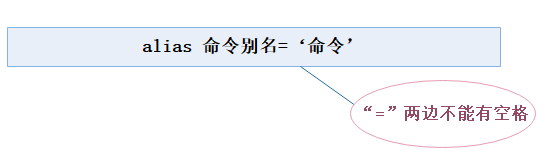
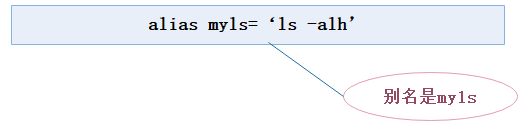

3. 统计目录及文件空间占用情况-du


注:选项-a和-s不可同时使用

4. 创建新目录-mkdir
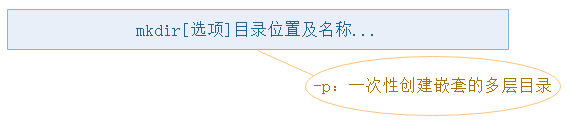


5. 创建空文件-touch命令


6. 创建链接文件-ln


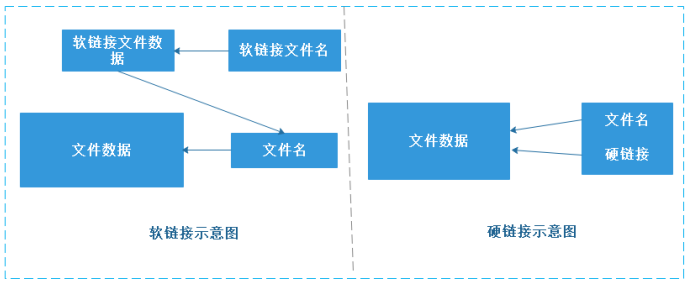
在Linux中,文件名和文件的数据是分开存储的
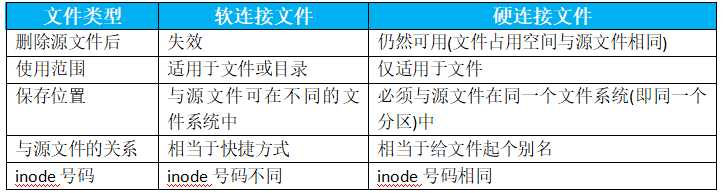
当一个文件拥有多个硬链接时,对文件内容修改,会影响到所有文件名;但是删除一个文件名,不影响别的文件名的访问。删除一个文件名,只会使得"硬链接数"减1。
需要注意的是不能对目录做硬链接。在日常工作中几乎不会建立文件的硬链接。
文件是存储在硬盘上的,硬盘的最小存储单位叫做“扇区”(sector),每个扇区存储512字节。
一般连续八个扇区组成一个“块”(block),一个块是4K大小,是文件存取的最小单位。操作系统读取硬盘的时候,是一次性连续读取多个扇区,即一个块一个块的读取的。
文件数据包括实际数据与元信息(类似文件属性)。文件数据存储在“块”中,存储文件元信息(比如文件的创建者、创建日期、文件大小、文件权限等)的区域就叫做inode。因此,一个文件必须占用一个inode,并且至少占用一个 block。
每个 inode都有一个号码,操作系统用 inode号码来识别不同的文件。 Linux系统内部不使用文件名,而使用 inode
号码来识别文件。对于系统来说,文件名只是 inode码便于识别的别称,文件名和 inode号码是一一对应关系,每个inode号码对应一个文件名。
所以,当用户在 Linux系统中试图访问一个文件时,系统会先根据文件名去查找它对应的 inode,看该用户是否具有访问这个文件的权限。
如果有,就指向相对应的数据上block.
7. 复制文件或目录-cp

8. 删除文件或目录-rm


rm的常用选项:
-f: 删除文件或目录时不进行提醒,而直接强制删除。
-i: 删除文件或目录时提醒用户确认。(y表示删除,n表示不删除)
-r: 删除目录时必须使用此选项,表示递归删除整个目录树(应谨慎使用)。
注: 不要直接删除系统中已有的目录或配置文件,以避免出现意外故障。
rm -rf /etc/yum. repos. d/*
删除目录下文件时建议最好先切换到目录下再执行rm -rf命令
cd /etc/yum. repos. d/
Rm -rf ./*
mv命令只能对单个文件重命名,可使用 rename命令批量修改文件名
renam 旧字符 新字符 目标文件
列: rename jpj gif * . jpg
9. 移动文件或目录-mv


10. 查找命令文件存放目录-which

或


使用which查找内部命令时,将找不到对应的程序
11. 查找文件或目录-find2-1
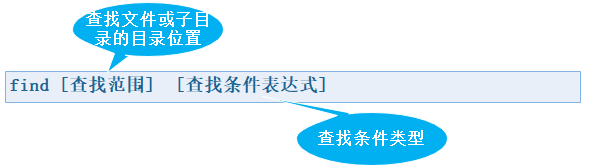
查找文件或目录-find2-2
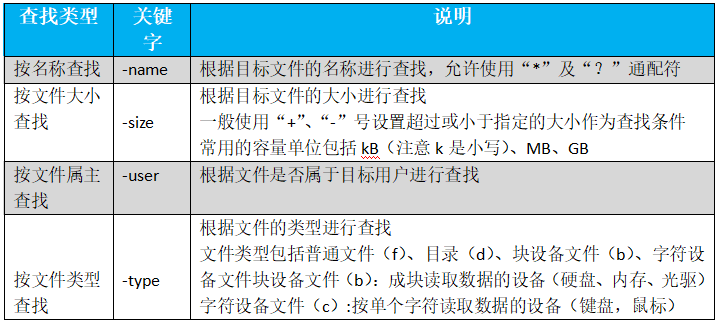
12. 使用find命令实现多个查找条件

13. find之exec用法
{}代表前面find查找出来的文件名。
find ./-type f-exec Is-I {} \;
总结
标签:链接 exe 数据存储 rgb 2-2 style 文件类型 而且 删除一个文件
原文地址:https://www.cnblogs.com/darryallen/p/14874608.html